Jos saat tämän virheilmoituksen, kokeile OneDriven linkityksen poistamista ja yhdistämistä uudelleen
- Kun yrität kirjautua tilillesi, saatat nähdä OneDriveen kirjautuminen ei onnistu -virheilmoituksen koodilla 0x8004def7.
- Virhe johtuu OneDriven tallennuskapasiteetin ylityksestä ja tilin jäädyttämisestä.
- Kokeile poistaa OneDrive-linkitys ja linkittää se uudelleen tietokoneellasi ja nollata sovellus.
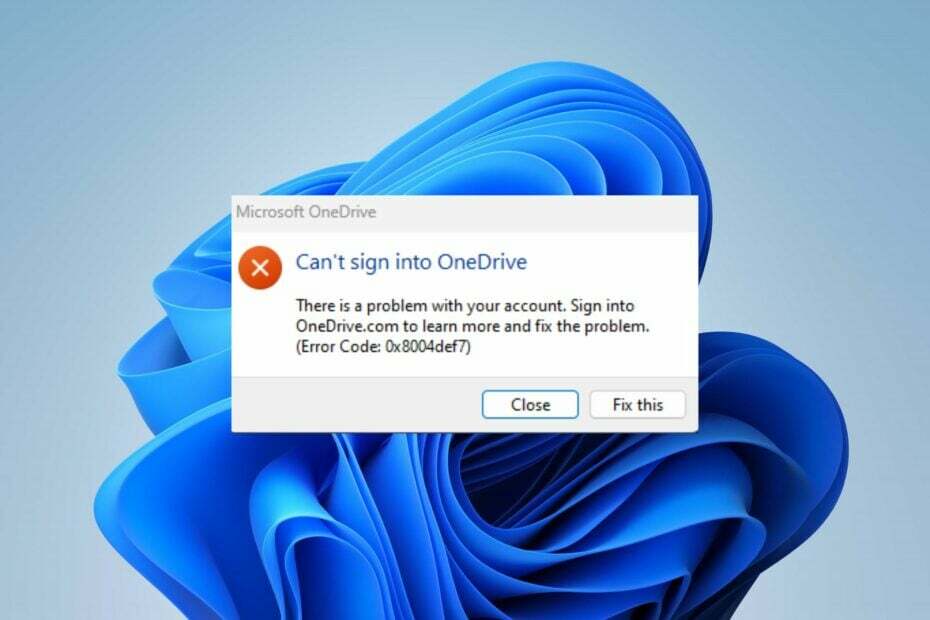
XASENNA NAPSAUTTAMALLA LATAA TIEDOSTOA
- Lataa ja asenna Fortect tietokoneellasi.
- Käynnistä työkalu ja Aloita skannaus
- Napsauta hiiren kakkospainikkeella Korjaus, ja korjaa se muutamassa minuutissa.
- 0 lukijat ovat jo ladanneet Fortectin tässä kuussa
Virhekoodi 0x8004def7 on uusi virhekoodi, josta monet käyttäjät valittavat käynnistäessään OneDrive-sovelluksen tietokoneissaan. Se tulee näkyviin virheilmoituksen kanssa
OneDriveen ei voi kirjautua. Tilissäsi on ongelma, joka johtuu useista syistä. Siksi tässä artikkelissa käsitellään ongelman korjaamista.Voit myös tarkistaa oppaamme korjaus OneDrive-latausongelmat voit kohdata tiedostoja ladattaessa.
Mikä aiheuttaa virheen 0x8004def7?
Useat tekijät voivat olla syynä Virhekoodiin 0x8004def7 kirjautuessasi OneDriveen. Alla on lueteltu joitain merkittäviä:
- Tallennuskapasiteetti ylitetty – Koska OneDrive on pilvipohjainen tallennuspalvelu, sillä on tallennuskapasiteetti, joka määrittää tallennettavan tiedon määrän. Tilarajan ylittäminen voi siis vaikuttaa ohjelman toimintaan ja aiheuttaa virheitä sisäänkirjautumisen tai käynnistämisen yhteydessä.
- Tilisi jäädytettiin – Lisäksi, kun yrität kirjautua sisään Microsoft OneDriveen jäädytetyllä tilillä, se voi olla ongelmallista ja saattaa aiheuttaa virhekoodin 0x8004def7.
- Verkkoyhteysongelmat – OneDrive-sovelluksen käyttäminen epävakaalla verkkoyhteydellä voi aiheuttaa ongelmia sen yhteydessä kirjautumisen aikana. Verkkoon liittyvät ongelmat, esim verkon ruuhkautumista, ja vanhentunut reitittimen laiteohjelmisto voi hidastaa verkkoyhteyttä.
- OneDrive-synkronointisovelluksen kokoonpanoongelmia – OneDriven avulla käyttäjät voivat synkronoida tietonsa eri laitteiden välillä helpottaakseen käytettävyyttä. Sinulla voi kuitenkin olla vaikeuksia kirjautua sisään tilillesi, jos OneDrive-synkronointisovelluksen määritysongelmat estävät synkronointiprosessin.
Vaikka nämä tekijät voivat vaihdella eri tietokoneissa, opastamme sinut perusvaiheiden läpi virheen korjaamiseksi ja OneDriven saattamiseksi toimimaan.
Kuinka voin korjata virheen 0x8004def7?
Suosittelemme, että suoritat seuraavat alustavat tarkistukset ennen kuin jatkat edistyneitä vianmäärityksiä:
- Tarkista OneDrive-tallennustilasi – Se auttaa määrittämään, kuinka paljon tilaa olet käyttänyt ja mitä sinulla on jäljellä. Jos olet ylittänyt tai lähellä tallennustilaa, poista tiedostoja tai kansioita OneDrivesta vapauttaaksesi tilaa.
- Tarkista verkkoyhteytesi – Voit käynnistää reitittimen tai modeemin virran päivittääksesi sen verkkoyhteyden tai vaihtaaksesi vakaampaan verkkoon.
- Käynnistä OneDrive-sovellus uudelleen – Sulje OneDrive ja käynnistä se uudelleen nähdäksesi, ratkaiseeko se sen prosessiin vaikuttavat taustatehtävät.
- Kokeile kirjautua sisään verkon kautta – Jos pääset edelleen tiliisi OneDrive-natiivisovelluksen kautta, ota yhteyttä tukipalveluun.
- Käynnistä tietokoneesi uudelleen – Se on nopein tapa korjata tilapäisiä ongelmia, jotka haittaavat järjestelmän toimintaa ja vuorovaikutusta ohjelmien kanssa.
Voit jatkaa alla olevien ratkaisujen avulla, jos et pysty ratkaisemaan virhettä:
- Klikkaa OneDrive pilvi -kuvaketta ilmoitusalueella ja valitse sitten OneDrive Ohjeet ja asetukset icon sitten asetukset avattavasta valikosta.

- Navigoi kohtaan Tili välilehti, Lisää tili -osio ja napsauta Poista tämän tietokoneen linkitys.

- Klikkaa Poista tilin linkitys vaihtoehto vahvistaaksesi linkityksen poistoprosessin.
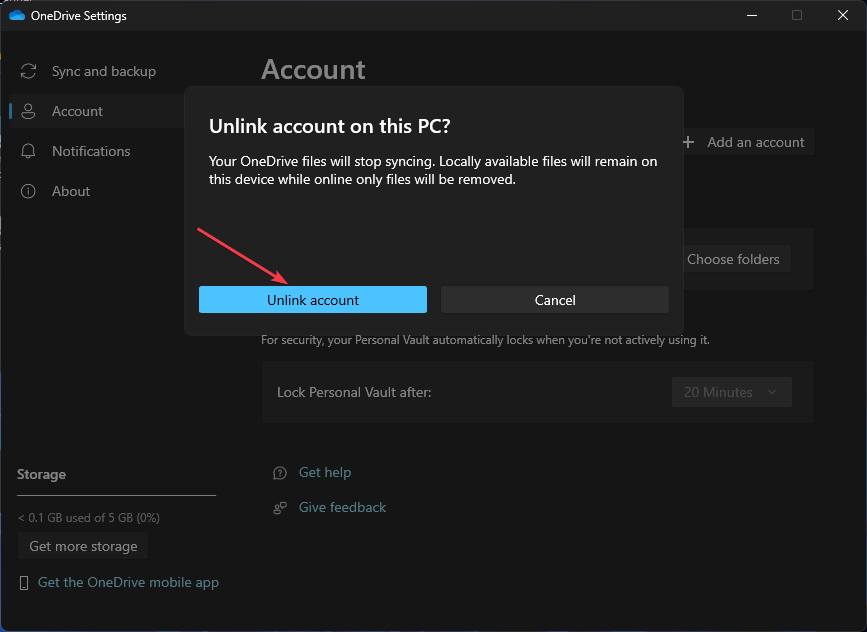
- Syötä omasi OneDrive sähköposti ja napsauta Kirjaudu sisään -painiketta.
- Kirjoita salasanasi ja valitse Kirjaudu sisään -painiketta.
- Seuraa näytön ohjeita, kunnes pääset viimeiseen asetukseen, ja valitse Avaa OneDrive-kansioni vaihtoehto.
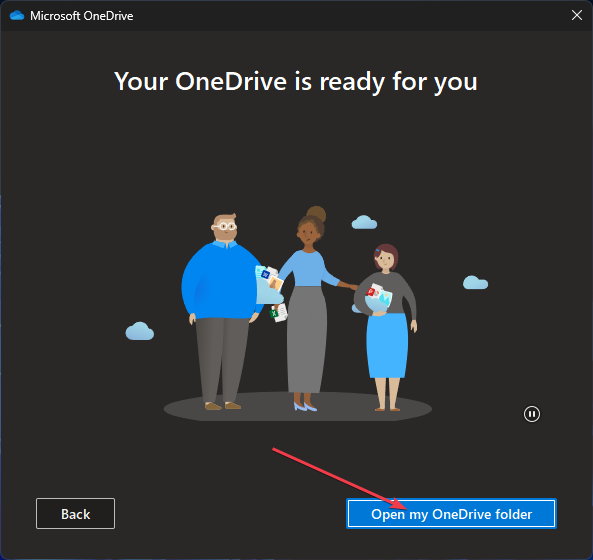
Tilisi linkittäminen uudelleen korjaa virheen aiheuttaneet kirjautumistiedot tai synkronointimääritysongelmat ja päivittää tilin asetukset.
2. Nollaa OneDrive-sovellus
- Lehdistö Windows + R avain avataksesi Juosta valintaikkuna. Kirjoita seuraava ja paina Tulla sisään:
%localappdata%\Microsoft\OneDrive\OneDrive.exe /reset
- OneDrive-kuvake tulee uudelleen näkyviin, kun prosessi on valmis.
- Jos kuvake ei tule uudelleen näkyviin, avaa Juosta -valintaikkunassa, kopioi ja liitä seuraavat merkkijonot ja paina Tulla sisään:
%localappdata%\Microsoft\OneDrive\OneDrive.exe
Sovelluksen nollaaminen nollaa kaikki OneDrive-asetukset ja vioittuu välimuistitiedot, jotka voivat aiheuttaa OneDrive-kirjautumisvirheen. Voit lukea kuinka nollaa sovellus Windowsissa 11, jos sinulla on ongelmia yllä olevien vaiheiden kanssa.
- 0x800704f1 Windows Update -virhe: kuinka korjata se
- Onko roskakori harmaa? Kuinka korjata se nopeasti
- 800b0109 Windows Update -virhe: 3 tapaa korjata se
- 0x800f0906 DISM-virhe: kuinka korjata se
Vaihtoehtoisesti saatat olla kiinnostunut artikkelistamme OneDrive-virhekoodi 0x8004def7 ja tapoja korjata se tietokoneellasi. Lisäksi meillä on kattava opas OneDrive-virhekoodi 0x8004deef ja viisi viisi.
Jos sinulla on lisäkysymyksiä tai ehdotuksia, laita ne ystävällisesti kommenttiosioon.
Onko sinulla edelleen ongelmia? Korjaa ne tällä työkalulla:
Sponsoroitu
Jos yllä olevat neuvot eivät ratkaisseet ongelmaasi, tietokoneessasi saattaa esiintyä syvempiä Windows-ongelmia. Suosittelemme lataamalla tämän tietokoneen korjaustyökalun (arvioitu erinomaiseksi TrustPilot.com-sivustolla) käsitelläksesi niitä helposti. Napsauta asennuksen jälkeen Aloita skannaus -painiketta ja paina sitten Korjaa kaikki.


